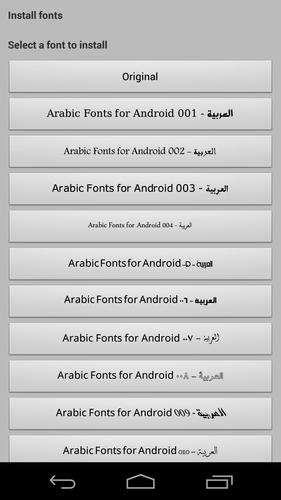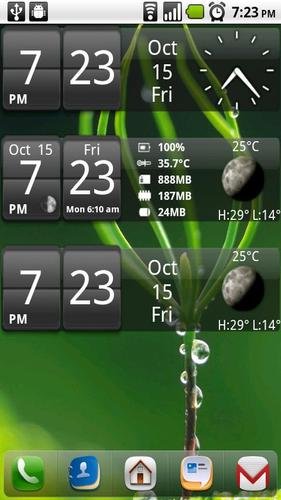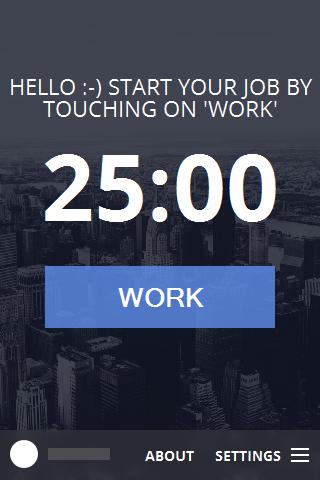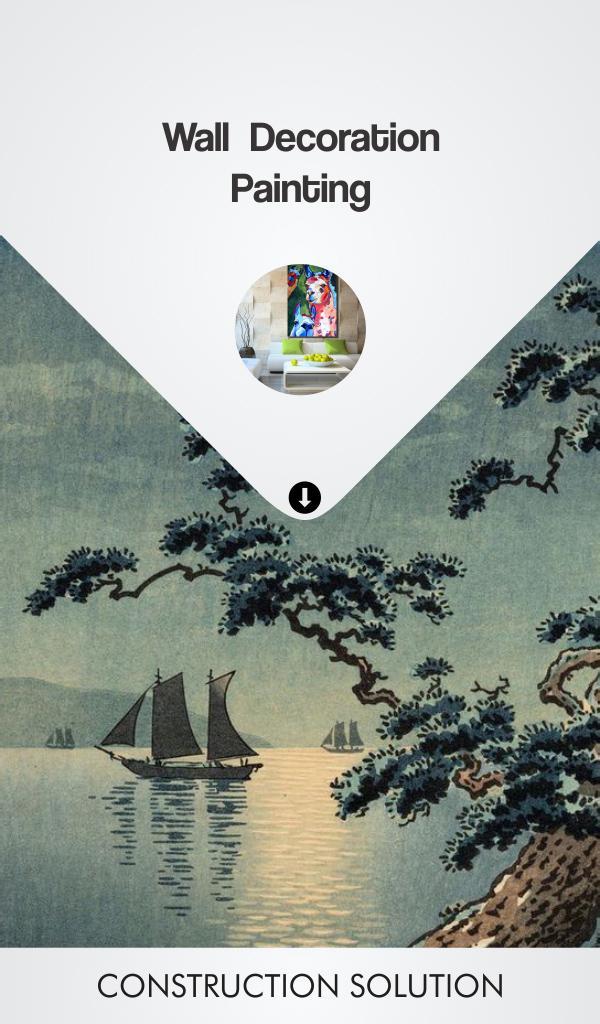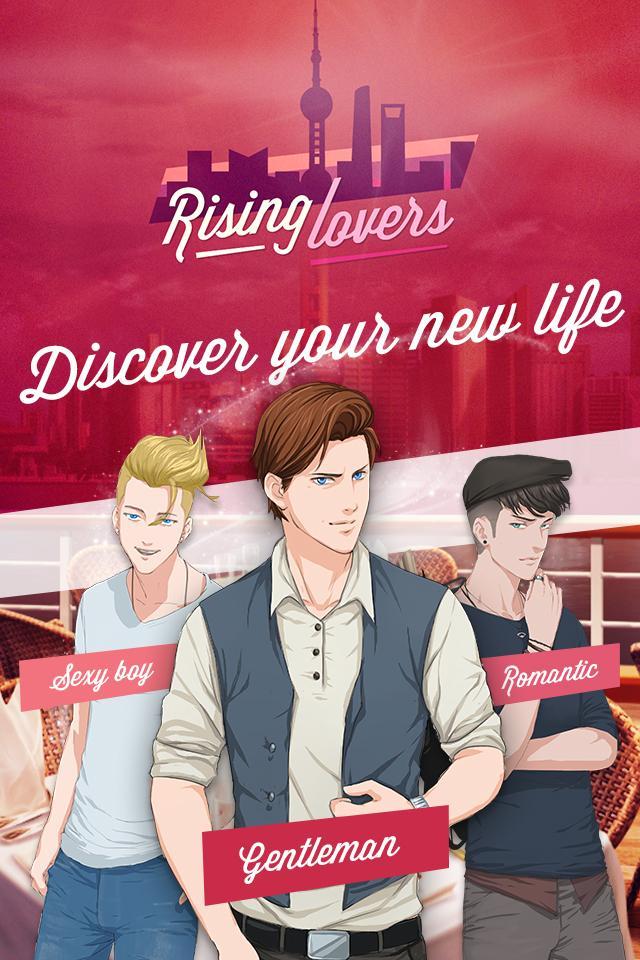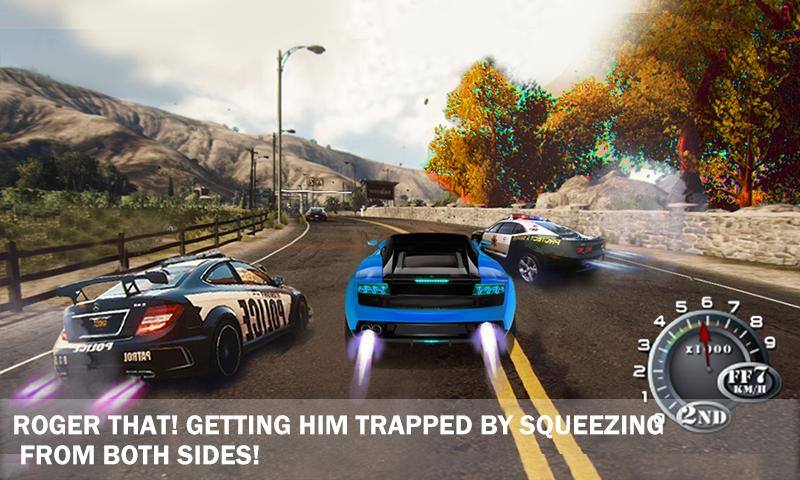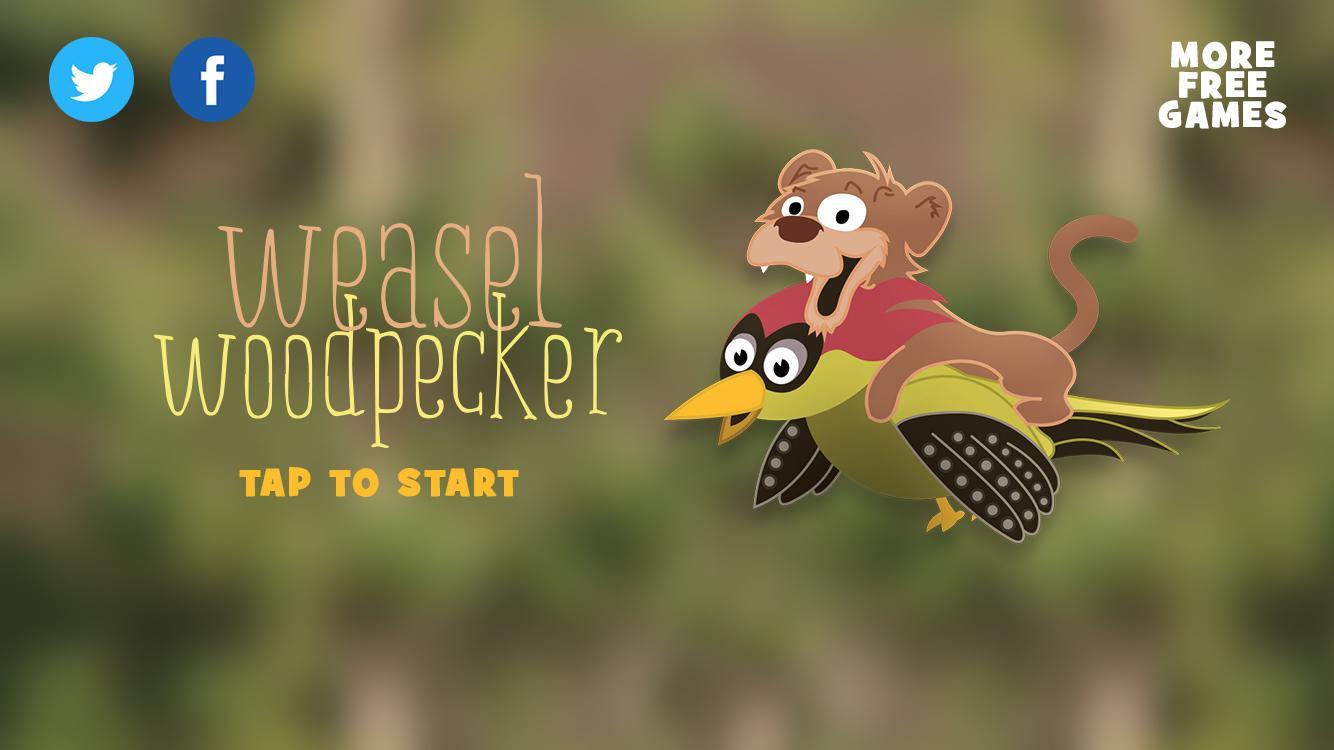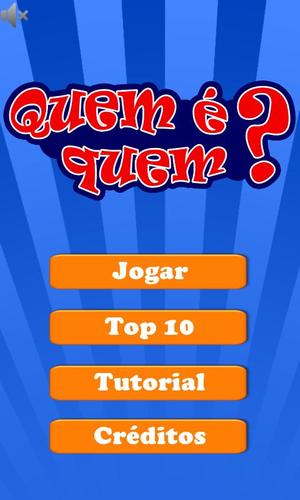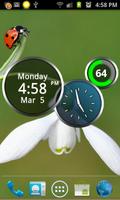
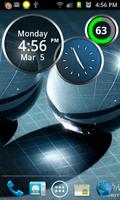
Android Digital Clock -Widget mit Kalender, Zeit, Systeminformationen, Wetter und Prognose
Ringe Android Digitales Wetter Uhr Widget mit Kalender, Zeit, Wetter und Prognose
Ringe Android digitales Wetter Uhr Widget, Größe 4x2
Es enthält:
=============
★ 12 oder 24 Stunden Modus
★ Porträt- oder Landschaftsmodus
★ Farbauswahl für alle auf dem Widget angezeigten Informationen
★ Systeminformationen als Popup-Fenster
★ zeigt Batteriespiegel auf dem Widget
★ zeigt die Mondphase auf dem Widget, das jeden Tag automatisch berechnet wird.
★ Aktuelle Wetterbedingungen, darunter:
+Stromtemperatur in Fahrenheit oder Celsius
+Fühlt sich wie Temperatur an
+Luftfeuchtigkeit
+Windgeschwindigkeit in km oder Meilen pro Stunde
★ 2 Wetterlayouts auf dem Uhren -Widget (Benutzer aus dem Konfigurationsbildschirm ausgewählt)
★ 2 Prognose -Layouts (Benutzer aus dem Konfigurationsbildschirm ausgewählt)
★ 4 -Tage -Wettervorhersage, die für jeden Tag umfasst:
+Hohe und niedrige Temperatur
+Niederschlagsanteil
+Wetterbeschreibung
★ Sonnenaufgang/Sonnenuntergangszeiten in beiden Prognosebildschirmen
★ 37 einzigartige Wetterbedingungen -Symbole
★ Widget Hotspots für die Interaktion
+Tippen Sie auf den Batteriering -> kehren Sie zum Konfigurationsbildschirm zurück
+Tippen Sie auf unten linke Widget-Ecke-> Popup-Systeminformationsfenster
+Tippen Sie auf Wettersymbol-> Startvorhersagebildschirm
+Tippen Sie auf die obere Hälfte der Zeitring-> alles starten! (Benutzer, der aus dem Konfigurationsbildschirm ausgewählt wurde)
+Tippen Sie auf die untere Hälfte der Zeitring-> alles starten! (Benutzer, der aus dem Konfigurationsbildschirm ausgewählt wurde)
Schritte zum Hinzufügen eines Widgets
==============================
1. Tippen Sie auf Ihren Android -Startbildschirm mit der Größe 4x2 auf einen auf einen leeren oder „leeren“ Bereich und halten Sie Ihren Finger herunter.
2. Ein Fenster „zum Startbildschirm hinzufügen“ wird angezeigt. Tippen Sie aus diesem Fenster aus "Widgets".
3. Sie werden mit einer Liste aller installierten Widgets auf Ihrem Android -Gerät präsentiert.
4. Wählen Sie die " Rings Digital Weather Clock " aus, um sie zu Ihrem Startbildschirm hinzuzufügen, indem Sie darauf tippen.
Notizen
=====
- "Zeit gefroren/nicht aktualisiert"-> Taskiller hat die Uhr getötet (ausschließen von Taskillers)
- Wenn das Telefon beginnt, beginnt die Uhr auch in weniger als einer Minute.
- "Kann nicht öffnen/nicht starten"-> Anweisungen oben lesen, wie Sie Widgets auf Ihrem Startbildschirm hinzufügen, oder Schritt-für-Schritt-Anweisungen in Ihrer Anwendungsschublade.
-ICs Widget nicht da -> starten Sie Ihr Telefon neu, und das Widget befindet sich in der Anwendungsschublade unter den Registerkarten -Widgets. Ziehen Sie das Widget auf einen Bildschirm mit einem leeren Speicherplatz von 4x2.
ROM-Benutzer-> Stellen Sie sicher, dass die Uhr nicht auf der SD-Karte verschoben wird.
Widgets sollen nicht auf der SD -Karte stehen. Verschieben Sie es zurück zum Telefonspeicher.
Wetterhintergrund: Geben Sie für Weltziele mit zwei Wörtern im Namen die Wörter mit einem Pluszeichen ein.
Zum Beispiel "Buenos Aires" -Typ "Buenos+Aires", denken Sie an die "+" -Schild -Räume, enthalten nicht die Zitate.
E -Mail -Probleme/Vorschläge
Weitere Hilfe finden Sie auf unserer Website.
Aus den Taskillers ausschließen !!!
Sei höflich, das ist eine kostenlose App :-)
Video So fügen Sie Widgets hinzu
http://www.youtube.com/watch?v=dpmlf9b2atq